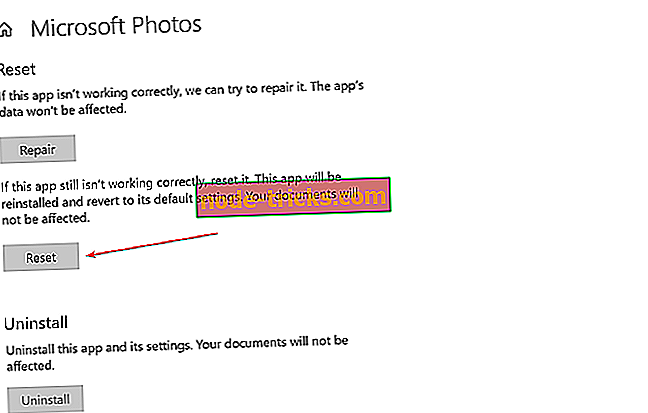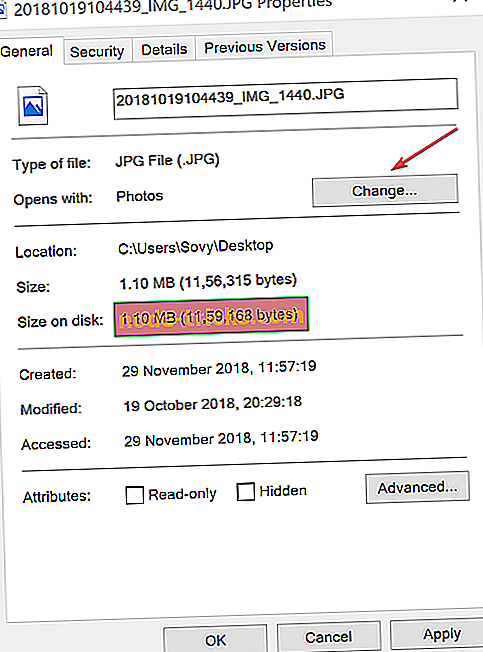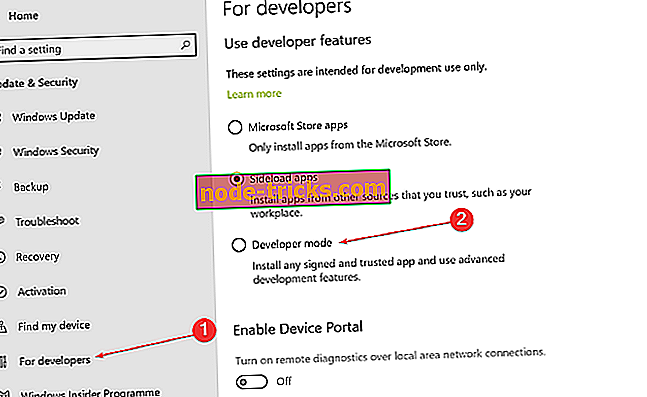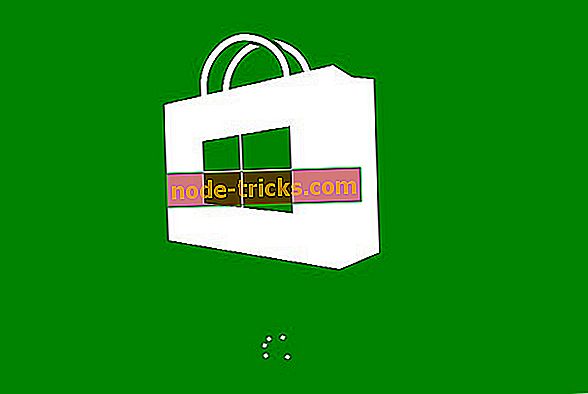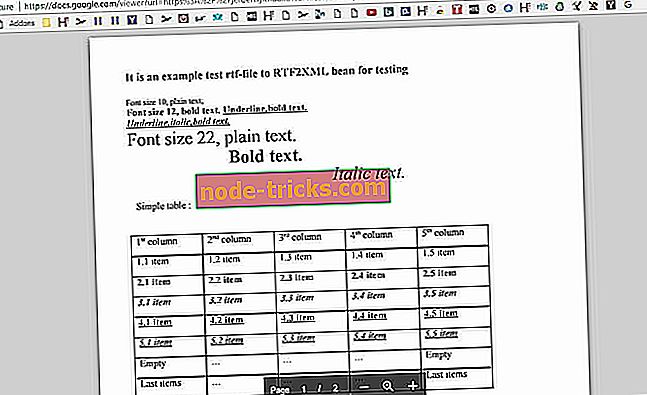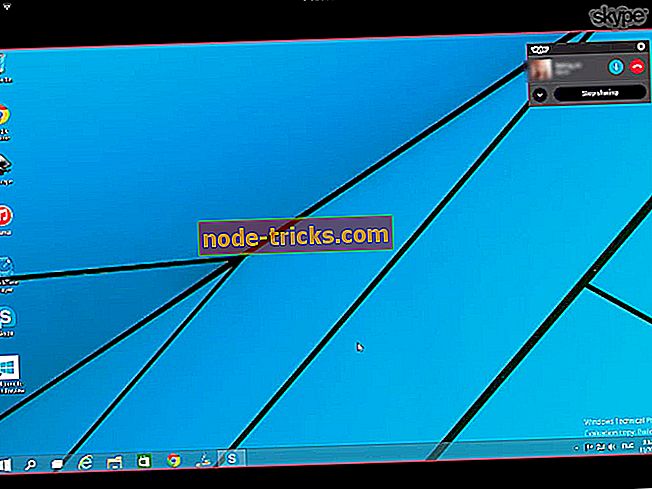Ось як ми виправили помилку "Пакет не може бути зареєстрований"
Часто існує досить дивний пакунок, який не може бути зареєстрованим повідомлення про помилку, яке з'являється кожного разу, коли ви намагаєтеся відкрити файл .jpg. Тим не менш, помилка може статися з будь-яким файлом зображення. Крім того, інший досить розчаровує аспект з особливою помилкою є те, що це може статися будь-який момент.
Однак, незалежно від того, наскільки помилковим або інтригуючим може бути повідомлення про помилку, пояснення досить просте, що це відбувається через пошкоджений системний файл. І вихід із безладу теж легкий.
Кроки для виправлення помилок реєстрації пакета
Крок 1. Виконайте сканування SFC
Для цього потрібно запустити командний рядок Windows. Ось кроки.
- Введіть cmd у вікні пошуку Cortana на робочому столі та натисніть enter.
- З наведеного результату клацніть правою кнопкою миші на командному рядку та виберіть Запуск від імені адміністратора .
- У вікні командного рядка введіть команду sfc / scannow і натисніть клавішу Enter .

Повна програма може зайняти кілька хвилин. Розмістивши це, вам буде надіслано повідомлення про стан вашого ПК. Звичайно, вам нема чого турбуватися, якщо сканування виявиться прекрасним і речі відновлені. Проте для відновлення файлів, які можуть бути відсутніми, може знадобитися вставити диск Windows 10.
Крок 2. Скиньте програму "Фотографії"
Іншою причиною помилки є те, що може бути деяка аномалія з програмою " Фото", а відновлення її часто допомагає відновити речі. Ось кроки.
- Натисніть Пуск > Налаштування > Програми > Програми та функції .
- Вам буде надано список програм, встановлених на вашому ПК. Знайдіть програму " Фотографії"
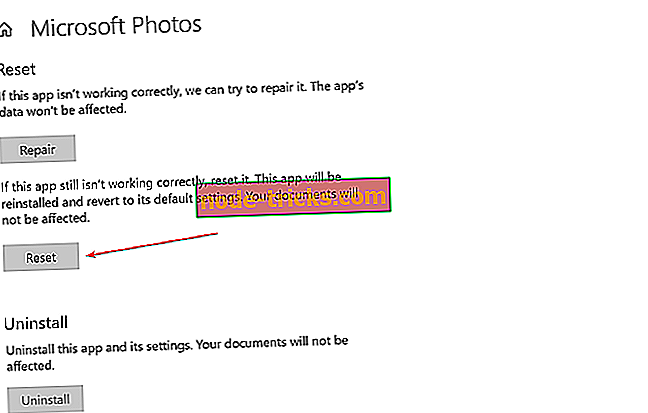
- Натисніть Розширені параметри та виберіть Скинути .
- Це поверне додаток до заводських налаштувань. Перезавантажте комп'ютер і перевірте, чи можете ви переглядати файли зображень.
Крок 3. Оновлення програми для фотографій

Оновлення програми також часто є найпростішим способом боротися з помилкою.
- Звичайно, зверніться до Microsoft Store .
- Клацніть на трьох горизонтальних крапках у верхньому правому куті і виберіть Завантаження та завантаження .
- Знайдіть програму " Фотографії " та перевірте, чи є оновлення для програми. Додаток має оновлюватись автоматично, якщо ви встановили його так. В іншому випадку повинна бути вкладка Оновлення, яка додає додаток. Натисніть її, щоб оновити програму.
Крок 4. Встановіть програму Photos як стандартне, якщо його ще немає
- Для цього клацніть правою кнопкою миші на будь-якому файлі зображення і виберіть пункт Властивості .
- Виберіть вкладку Загальні та натисніть кнопку Змінити .
- Виберіть Фотографії зі списку відображених програм.
- Натисніть OK, а потім Apply і OK в діалоговому вікні Properties .
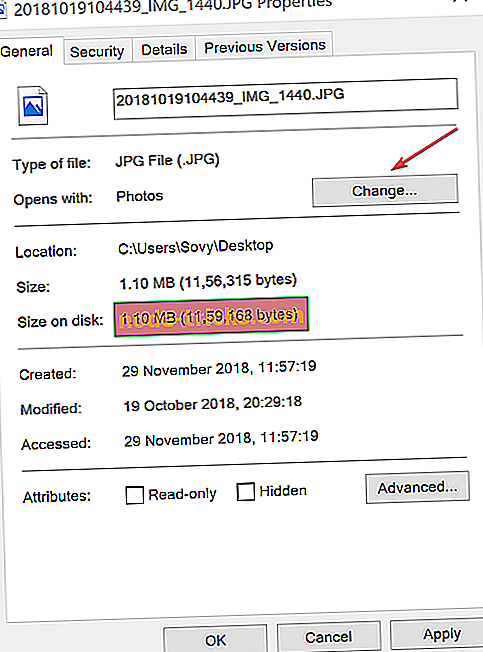
Іноді ви можете отримати помилку під час спроби запустити програму UWP ( універсальну платформу Windows ) на мобільному пристрої або під час роботи з XAML . Тим не менш, рішення тут дійсно просто, тому що вам потрібно просто включити режим розробника в цільовому пристрої. Ось як ви це робите.
- Натисніть Пуск > Налаштування > Оновити та безпеку .
- На сторінці Update & Security (Оновлення та безпека) у списку параметрів на панелі ліворуч виберіть Для розробників .
- У розділі Розробники ввімкніть режим розробника .
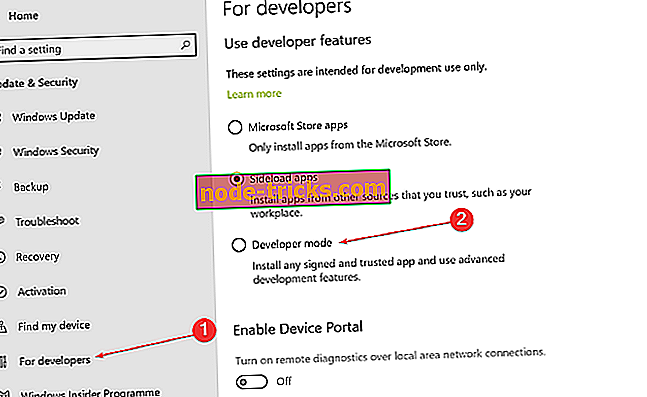
Процес подібний для Windows Phone .

- Виберіть Налаштування > Оновити та безпеку > Для розробників .
- У розділі Розробники виберіть Режим розробника .
Також, якщо ви отримуєте повідомлення про помилку на пристрої Windows Phone, переконайтеся, що ви використовуєте останню версію Windows 10 . Ось як перевіряти оновлення на Windows Phone.
- Виберіть Налаштування > Оновлення та безпека > Windows Update .
- Тут ви побачите вкладку Перевірити наявність оновлень . Натисніть, щоб перевірити наявність оновлень.
Це має допомогти вирішити пакет не може бути зареєстровано повідомлення про помилку назавжди.